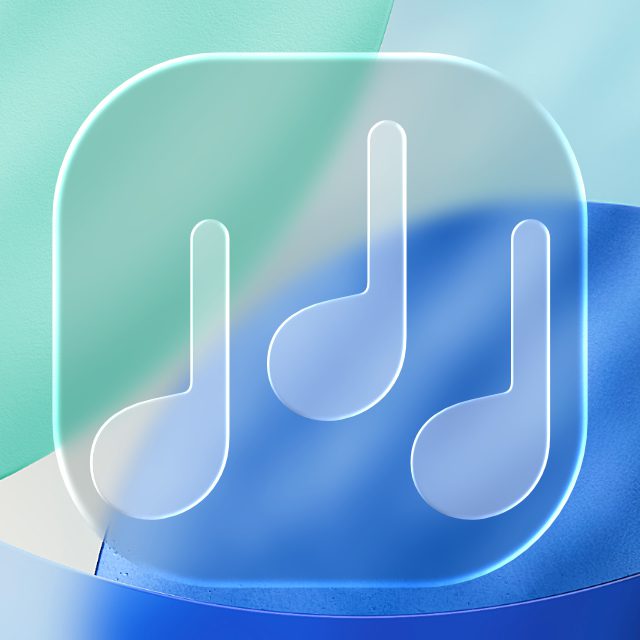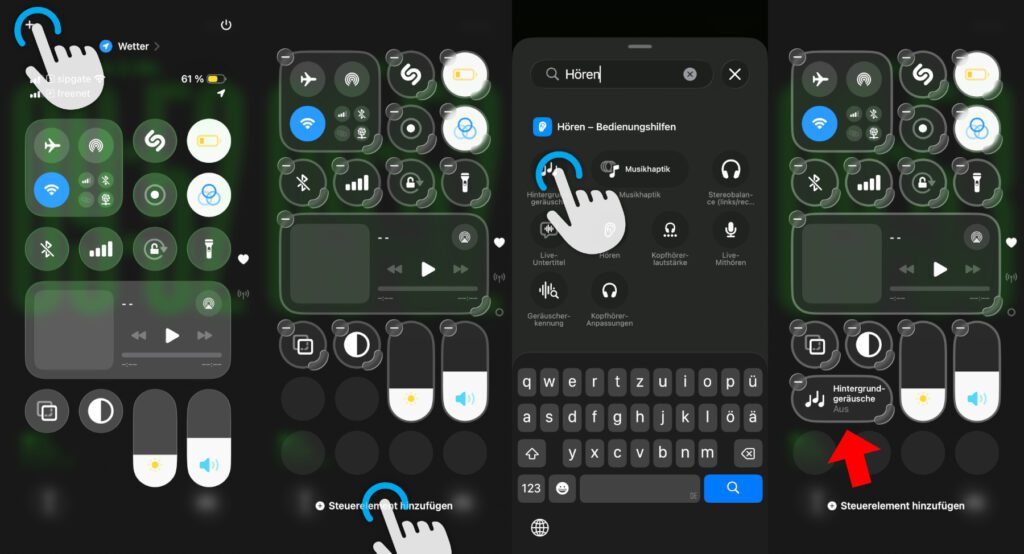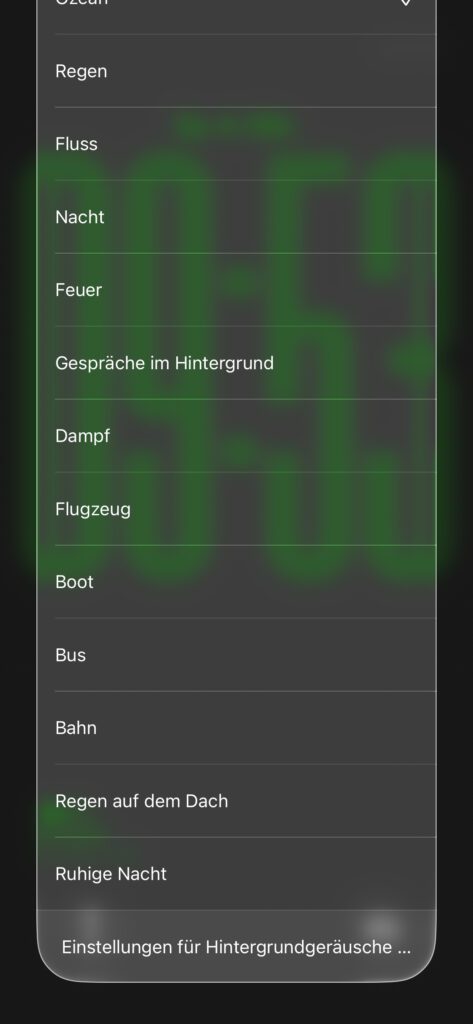Das neue iPhone-Betriebssystem iOS 26 hat unterschiedlich große und kleine Neuerungen im Gepäck. Einige davon werden von Apple gar nicht kommuniziert. Als Beispiel wären da die neuen Hintergrundgeräusche zu nennen, die übers Kontrollzentrum aufgerufen werden können. Welche neuen iPhone Hintergrund-Sounds es ab iOS 26 gibt, zeige ich in diesem Ratgeber.
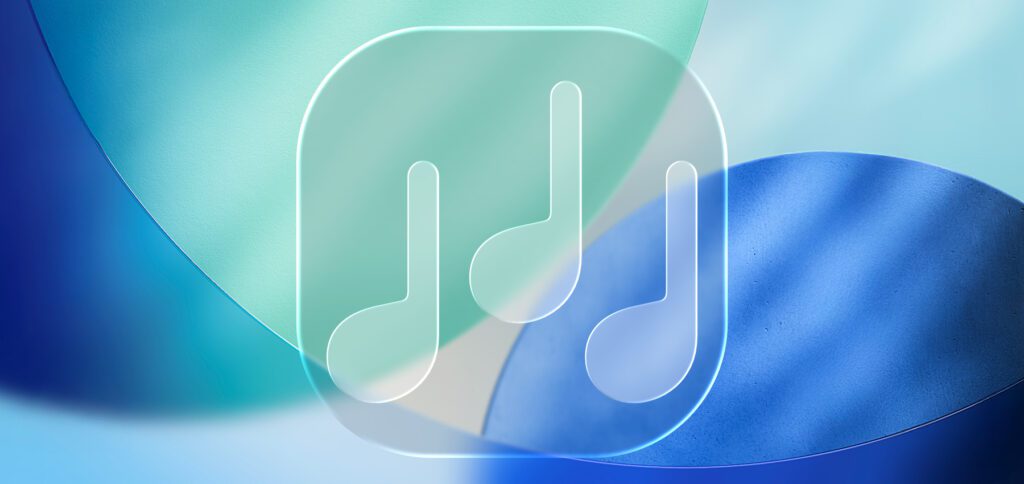
Kapitel in diesem Beitrag:
iPhone Hintergrundgeräusche im Kontrollzentrum platzieren: So geht’s!
Entspannende Hintergrundgeräusche lassen sich schon seit ein paar Jahren über das iPhone-Kontrollzentrum abspielen. Vor knapp vier Jahren habe ich dazu diesen Ratgeber für iOS 15 veröffentlicht: Regen und mehr – Hintergrundgeräusche am iPhone ohne App abspielen. Seither hat sich aber ein bisschen was geändert.
Anstatt wie damals die Bedienungshilfe „Hören“ zu nutzen, wird nun das speziell für den Einzelzweck angebotene „Hintergrundgeräusche“-Element im Kontrollzentrum abgelegt. Über dieses lassen sich dann die bisher schon bekannten und auch die unter iOS 26 neu hinzugefügten Sounds abspielen. Hier die Schritt-für-Schritt-Anleitung dafür:
- Das iPhone Kontrollzentrum aufrufen (von der oberen rechten Ecke nach unten wischen)
- Oben links auf das Plus-Symbol (+) tippen
- Unten auf Steuerelement hinzufügen tippen
- Im Suchfeld „Hintergrundgeräusche“ oder kürzer „Hören“ eingeben
- Das Symbol mit den drei Noten auswählen und platzieren
Ab iOS 26 neue Hintergrundgeräusche: Dampf, Boot, Ruhige Nacht, etc.
Ist der Button wie oben beschrieben abgelegt worden, kann man ihn nun antippen, um die iPhone-Hintergrundgeräusche wiederzugeben. Die Lautstärke anpassen und den Geräuschtyp ändern kann man, indem man den gleichen Button gedrückt hält. Dann erscheint eine Übersicht mit dem Lautstärkeregler ganz oben und einer Liste der Geräusche darunter.
Bei den acht neuen Hintergrund-Sounds, die sich ab iOS 26 mit dem Apple-Smartphone abspielen lassen, handelt es sich um folgende:
- Gespräche im Hintergrund
- Dampf
- Flugzeug
- Boot
- Bus
- Bahn
- Regen auf dem Dach
- Ruhige Nacht
Sleep Timer: iPhone Audiowiedergabe nach einiger Zeit stoppen
Wer die iPhone Hintergrundgeräusche zum Einschlafen nutzen und sie deshalb nach einer gewissen Zeit automatisch abschalten lassen will, kann dafür die vorinstallierte Uhr App nutzen.
Deren Timer-Funktion bietet neben Alarmen auch eine „Wiedergabe stoppen“-Funktion. Damit lässt sich jede Medienwiedergabe am iPhone nach einer selbstgewählten Zeit in Stunden, Minuten und Sekunden anhalten. Mehr dazu hier: Apple Musik App – Wo ist der Sleep Timer?
Ähnliche Beiträge
Johannes hat nach dem Abitur eine Ausbildung zum Wirtschaftsassistenten in der Fachrichtung Fremdsprachen absolviert. Danach hat er sich aber für das Recherchieren und Schreiben entschieden, woraus seine Selbstständigkeit hervorging. Seit mehreren Jahren arbeitet er nun u. a. für Sir Apfelot. Seine Artikel beinhalten Produktvorstellungen, News, Anleitungen, Videospiele, Konsolen und einiges mehr. Apple Keynotes verfolgt er live per Stream.